Warzone 2.0 סוף סוף יצא! זהו אחד ממשחקי היריות המקוונים בגוף ראשון שהכי חיכו להם.
עם זאת, יש עלייה בדוחות התרסקות, שמעצבן את השחקנים. מה גורם לבעיה הזו? במדריך זה, נעזור לך לשלול את הסיבות ולאסוף עבורך תיקונים.
לפני שמתחילים
לפני שצולל למדריך זה לפתרון בעיות, עליך לוודא שהמחשב שלך יכול להתמודד עם המשחק. כל שעליך לעשות הוא לבדוק את דרישות המערכת המינימליות והמומלצות להלן.
| מִינִימוּם | מוּמלָץ | |
| אתה | Windows® 10 64 Bit (עדכון אחרון) | Windows® 10 64 Bit (עדכון אחרון) או Windows® 11 64 Bit (עדכון אחרון) |
| מעבד | Intel® Core™ i3-6100 / Core™ i5-2500K או AMD Ryzen™ 3 1200 | Intel® Core™ i5-6600K / Core™ i7-4770 או AMD Ryzen™ 5 1400 |
| זיכרון | 8 GB של זיכרון RAM | זיכרון RAM של 12 ג'יגה-בייט |
| גרָפִיקָה | NVIDIA® GeForce® GTX 960 או AMD Radeon™ RX 470 - מערכת תואמת DirectX 12.0 | NVIDIA® GeForce® GTX 1060 או AMD Radeon™ RX 580 - מערכת תואמת DirectX 12.0 |
| DirectX | גרסה 12 | גרסה 12 |
| רֶשֶׁת | חיבור לאינטרנט בפס רחב | חיבור לאינטרנט בפס רחב |
| אִחסוּן | 125 GB מקום פנוי | 125 GB מקום פנוי |
לא בטוחים במפרט המחשב שלך? בצע את השלבים הבאים!
- במקלדת, הקש על לוגו של Windows + מקשי R בו זמנית כדי לפתוח את תיבת ההפעלה.
- סוּג dxdiag ופגע להיכנס .

- כעת אתה יכול לבדוק את פרטי המערכת שלך תחת מערכת לשונית.
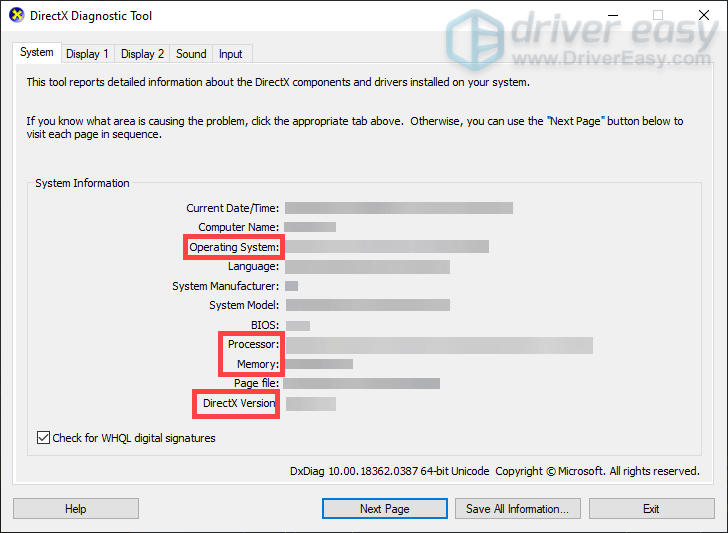
אם המכשיר שלך נמצא בדיוק בדרישות המינימליות של המשחק או מתחתיו, ייתכן שהמשחק לא יופעל ועליך לשדרג את המחשב שלך למשחקים.
אבל אם אישרת שהמחשב שלך מסוגל להריץ באופן מושלם את League of Legends, עליך לנסות את התיקונים הבאים:
- השבת חומת אש ואנטי וירוס
- סגור יישומים סותרים
- עדכן את Windows
- עדכן את מנהל ההתקן הגרפי שלך
- בדוק אם יש עדכונים במשחק
- אמת את קבצי המשחק שלך
- תיקון קבצי מערכת
1. השבת חומת אש ואנטי וירוס
חומת האש ותוכנת האנטי וירוס של Windows תוכננו להגן על המחשב שלך מפני תוכניות מזיקות. עם זאת, הם יכולים גם לחסום תוכניות לגיטימיות לפעול כהלכה. כדי להבטיח שלמשחק שלך יש גישה לרשת שלך והוא לא חסום, עליך לבצע את השלבים שלהלן כדי להשבית זמנית את חומת האש ותוכנת האנטי-וירוס.
- במקלדת, הקש על לוגו של Windows + מקשי R בו זמנית כדי לפתוח את תיבת ההפעלה.
- הקלד או הדבק control firewall.cpl ולחץ על Enter.
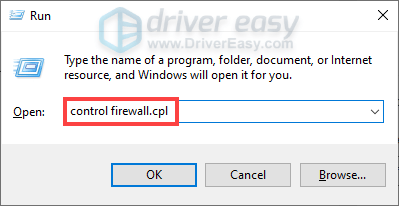
- נְקִישָׁה הפעל או כבה את חומת האש של Windows Defender .
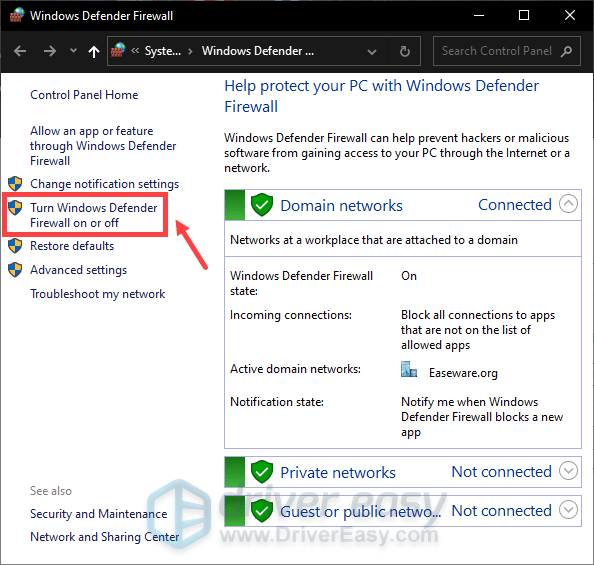
- בחר כבה את חומת האש של Windows Defender (לא מומלץ) עבור רשת דומיין, רשת פרטית ורשת ציבורית. לאחר מכן לחץ בסדר .
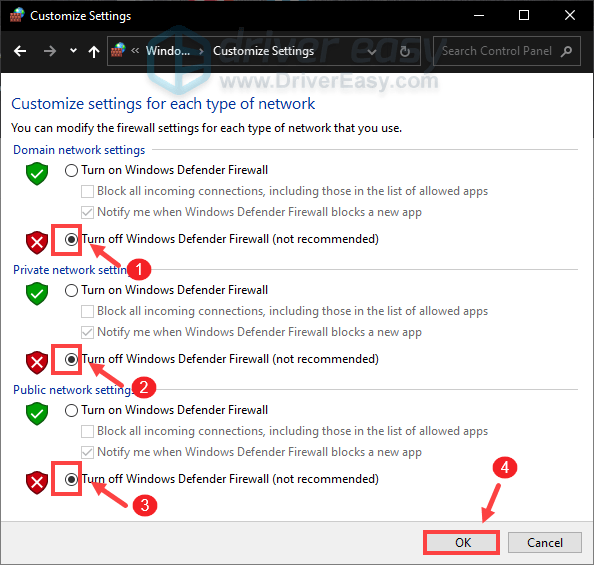
אם אתה משתמש בתוכנת אנטי-וירוס כלשהי, וודא גם שאתה משבית אותה בזמן משחק Warzone 2.0. אם זה לא עושה את העבודה, זכור לחזור על השלבים הדומים כדי להפעיל את חומת האש ולאפשר אנטי וירוס כדי לוודא שהמחשב שלך מוגן.
2. סגור יישומים סותרים
ישנם מצבים שבהם שתי תוכניות אינן יכולות לפעול באותו מחשב בו-זמנית. לא לעתים קרובות, אבל אפשרי, התנגשות התוכנה יכולה להיות הסיבה לכך שהמשחק שלך קורס בעת ההפעלה. וכמה שחקנים כן גילו שה iCUE , Razer Synapse וכמה תוכניות אוברקלוקינג כמו Razer Cortex יש סיכוי גבוה יותר להיות בקונפליקט עם מספר כותרים חדשים. לכן, אם זה מותקן במחשב שלך, הפסק את הפעלתו ברקע. בנוסף, מומלץ לסגור את האפליקציות הלא חיוניות לפני שתפעיל את League of Legends, מה שיכול למנוע מהאפליקציות הללו להעמיס משמעותית על המערכת שלך.
להלן כיצד תוכל לעשות זאת.
- במקלדת, הקש על מקש הלוגו של Windows + R בו זמנית כדי לפתוח את תיבת ההפעלה.
- סוּג taskmgr ולחץ להיכנס .
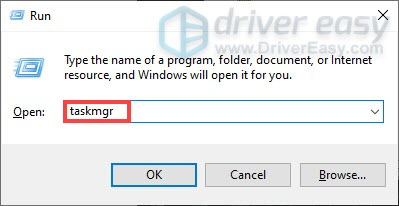
- תחת תהליכים בכרטיסייה, לחץ באמצעות לחצן העכבר הימני על התוכניות שסביר להניח שיגרמו להפרעה, כגון Razer Synapse. לאחר מכן בחר סיום המשימה .
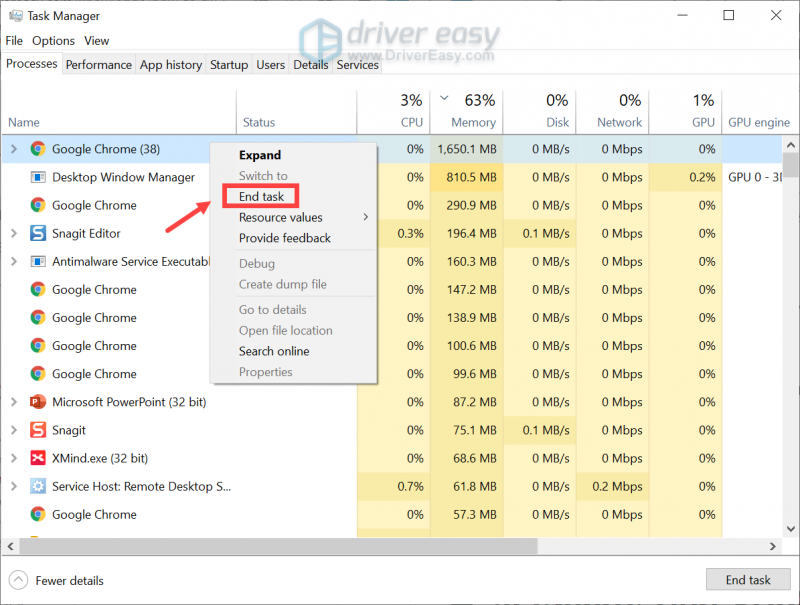
לאחר שעשית זאת, הפעל את Warzone 2.0 ובדוק אם אתה עדיין נתקל בקריסות מתמדות. אם הבעיה נמשכת, המשך לתיקון הבא.
3. עדכן את Windows
עדכוני Windows משוחררים על בסיס קבוע כדי לספק למשתמשים תיקוני באגים ותכונות חדשות. אז אתה צריך לוודא שהם מותקנים במערכת שלך כדי לקבל את כל שיפורי הביצועים.
- בתיבת החיפוש, הקלד בדוק עדכונים . לאחר מכן לחץ בדוק עדכונים מרשימת התוצאות.
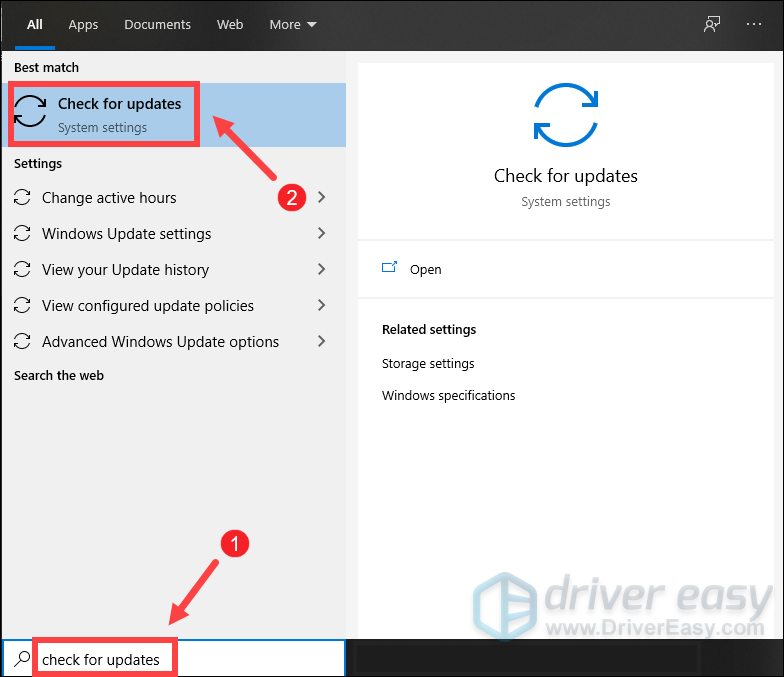
- הקלק על ה בדוק עדכונים לַחְצָן. אם עדכונים זמינים, עקוב אחר ההוראות שעל המסך כדי להוריד ולהתקין את העדכונים עבור המערכת שלך.
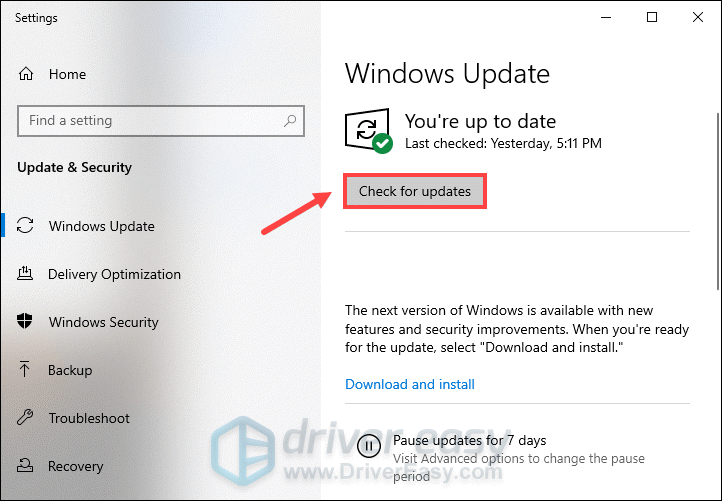
לאחר שתסיים, הפעל מחדש את המחשב והפעל את המשחק שלך. אם הבעיה נמשכת, נסה את התיקון הבא למטה.
4. עדכן את מנהל ההתקן הגרפי שלך
הכרטיס הגרפי שלך הוא אחד ממרכיבי הליבה של המחשב שלך. ומנהל ההתקן הגרפי שלך הוא תוכנה חיונית שמוודאת שאתה יכול לקבל את הביצועים הטובים ביותר מכרטיס המסך שלך. אם זה מיושן או פגום, סביר להניח שתתקל במגוון רחב של בעיות, החל מבעיות ביצועים קלות ועד בעיות קריטיות בתוכנית. כדי לתקן את זה, עליך להוריד ולהתקין את מנהל ההתקן הגרפי העדכני ביותר עבור המחשב האישי שלך.
יש בעיקר שתי דרכים לעדכן את מנהל ההתקן הגרפי שלך: באופן ידני ו אוטומטית .
אפשרות 1: עדכן את מנהל ההתקן הגרפי שלך באופן ידני
כדי לעדכן מנהל התקן גרפי, תחילה תצטרך לדעת את השם ואת היצרן של כרטיס המסך שלך.
- במקלדת, הקש על לוגו של Windows + מקשי R בו זמנית כדי לפתוח את תיבת ההפעלה.
- סוּג dxdiag ופגע להיכנס .

- כאשר כלי האבחון של DirectX נטען, בחר את ה לְהַצִיג לשונית. לאחר מכן תמצא את השם והיצרן של הכרטיס הגרפי שלך ברשימה בסעיף התקן.
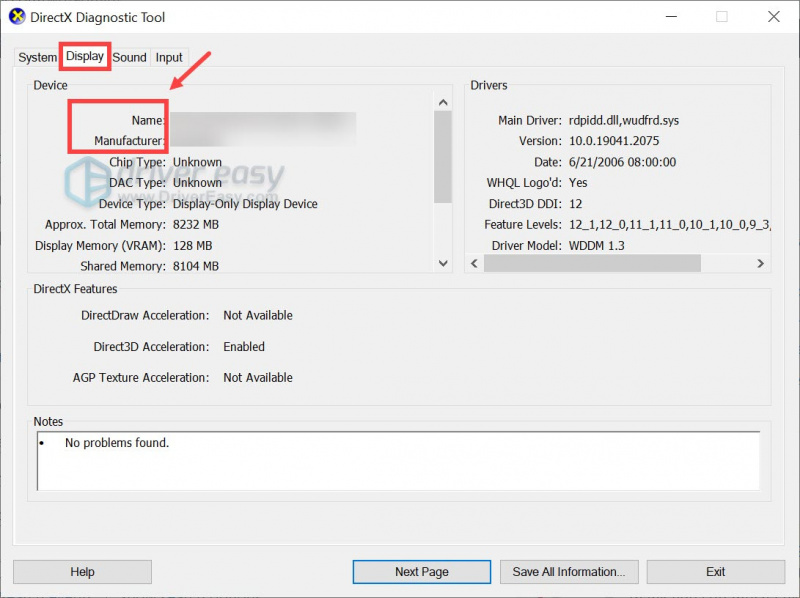
לאחר שתגלה את המותג של כרטיס המסך שלך, בקר באתר האינטרנט של היצרן כדי לקבל את מנהל ההתקן המעודכן ביותר. כל שעליך לעשות הוא לעקוב אחר ההוראות שעל המסך כדי להוריד ולהתקין את מנהל ההתקן עבור המערכת שלך.
אפשרות 2: עדכן את מנהל ההתקן הגרפי באופן אוטומטי
כפי שתואר לעיל, עדכון ידני של מנהל התקן גרפי יכול להיות די מייגע וידרוש ידע מסוים במחשב. אם אתה לא מרגיש בנוח להתמודד עם זה בעצמך, אתה יכול להשתמש במעדכן מנהלי התקן אוטומטי כמו דרייבר קל כדי לעזור לך לסרוק ולזהות מנהלי התקנים חסרים או מיושנים, ולאחר מכן הורד והתקן את מנהלי ההתקן העדכניים ביותר עבור המערכת שלך, ישירות מספק ההתקן.
להלן המדריך הפשוט בן שלושת השלבים לעדכון מנהלי התקנים עם Driver Easy.
- הורד והתקן את Driver Easy.
- הפעל את Driver Easy ולחץ על לסרוק עכשיו לַחְצָן. לאחר מכן, Driver Easy יסרוק את המחשב שלך ויזהה כל התקנים עם מנהלי התקנים מיושנים.
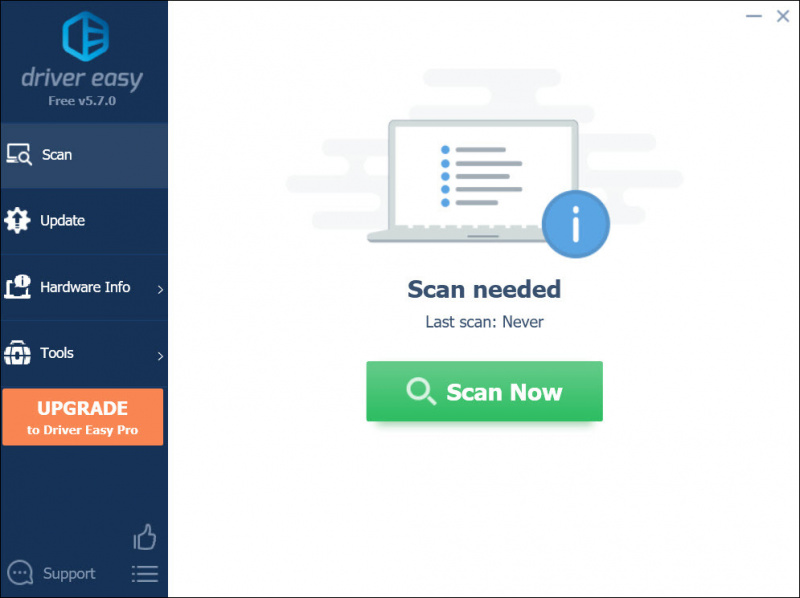
- נְקִישָׁה עדכן הכל . לאחר מכן, Driver Easy יוריד ויעדכן את כל מנהלי ההתקן המיושנים והחסרים שלך, ויעניק לך את הגרסה העדכנית ביותר של כל אחד מהם, ישירות מיצרן המכשיר.
זה דורש את גרסת פרו שמגיע עם תמיכה מלאה והבטחה של 30 יום להחזר כספי. תתבקש לשדרג כאשר תלחץ על עדכן הכל. אם אינך רוצה לשדרג לגרסת ה-Pro, תוכל גם לעדכן את מנהלי ההתקן שלך בגרסה החינמית. כל מה שאתה צריך לעשות הוא להוריד אותם אחד בכל פעם ולהתקין אותם ידנית.
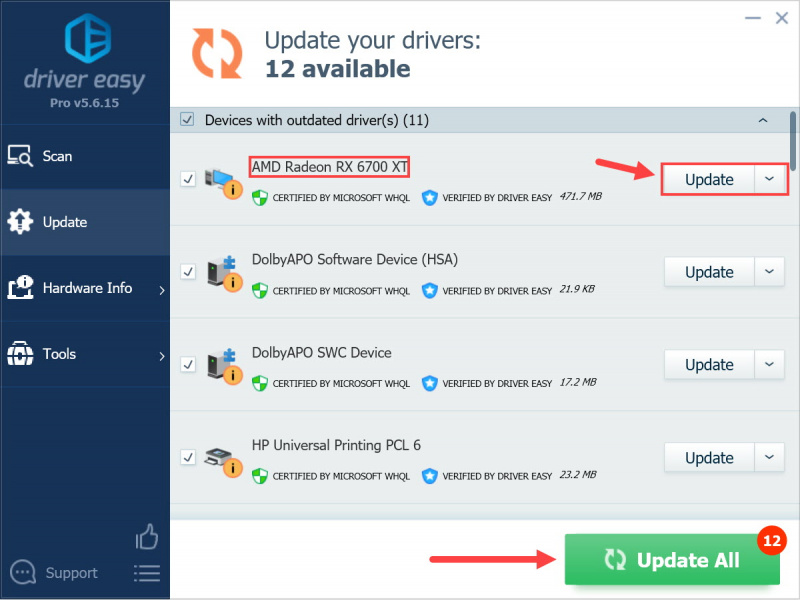
לאחר התקנת עדכוני מנהל ההתקן, הפעל מחדש את המכשיר. אם ה-Warzone 2.0 שלך עדיין קורס, נסה את התיקון הבא למטה.
5. בדוק אם יש עדכונים במשחק
בדרך כלל, כאשר עדכוני משחקים זמינים, הם יורדו באופן אוטומטי. עם זאת, ישנם מצבים שבהם אין לו סדר עדיפויות או שתכונת העדכונים האוטומטיים מושבתת בטעות, מה שימנע ממך לקבל את תיקון המשחק עם תיקוני באגים. כדי לוודא שאתה תמיד משחק במשחק שלך עם העדכונים האחרונים, בצע את השלבים הבאים.
ב-Steam
- פתח את לקוח Steam שלך. תחת LIBRARY, לחץ לחיצה ימנית על שם המשחק שלך ובחר נכסים מהתפריט הנפתח.

- בחר את עדכונים לשונית. לאחר מכן בחר עדיפות גבוהה - תמיד עדכן אוטומטית את המשחק הזה לפני אחרים .
לאחר אישור השינויים, הורד והתקן את עדכוני המשחק. עד אז, אתה יכול לבדוק אם זה עובד. אם אתה עדיין נתקל בקריסות קבועות, המשך ל- התיקון הבא .
ב-Battle.net
- פתח את אפליקציית שולחן העבודה של Battle.net.
- בחר את כותרת המשחק שלך.
- לחץ על גלגל השיניים שליד לְשַׂחֵק לחצן ובחר בדוק עדכונים .
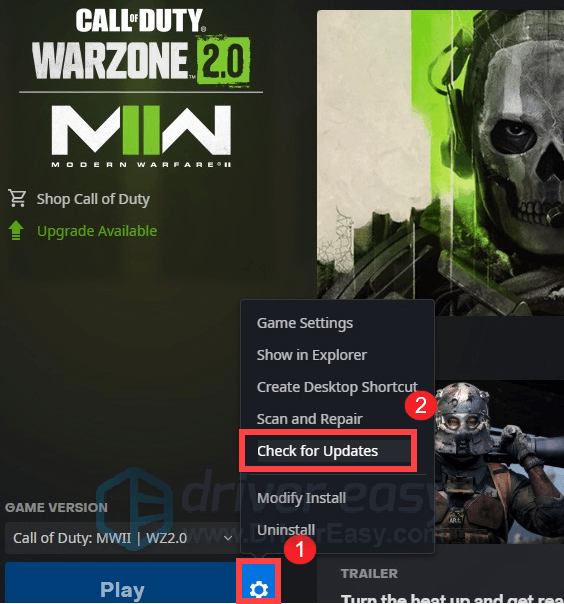
כאשר עדכונים זמינים, עקוב אחר ההוראות שעל המסך כדי להוריד ולהתקין אותם. אם זה לא נותן לך מזל, המשך לתיקון הבא.
6. אמת את קבצי המשחק שלך
מעת לעת, קבצי המשחק שלך עלולים להיפגם וכמה קבצים חיוניים אפילו ייעלמו משום מקום. כאשר זה קורה, בעיות שונות יתרחשו, החל מתקלות משחק קלות ועד בעיות קריטיות. כדי לבדוק אם זה המקרה שלך, אתה יכול להשתמש בכלי התיקון.
ב-Steam
- פתח את לקוח Steam שלך. תַחַת סִפְרִיָה , לחץ לחיצה ימנית על שם המשחק ובחר נכסים .

- בחר את תיקים מקומיים לשונית. לאחר מכן לחץ על אמת את תקינות קבצי המשחק... לַחְצָן.
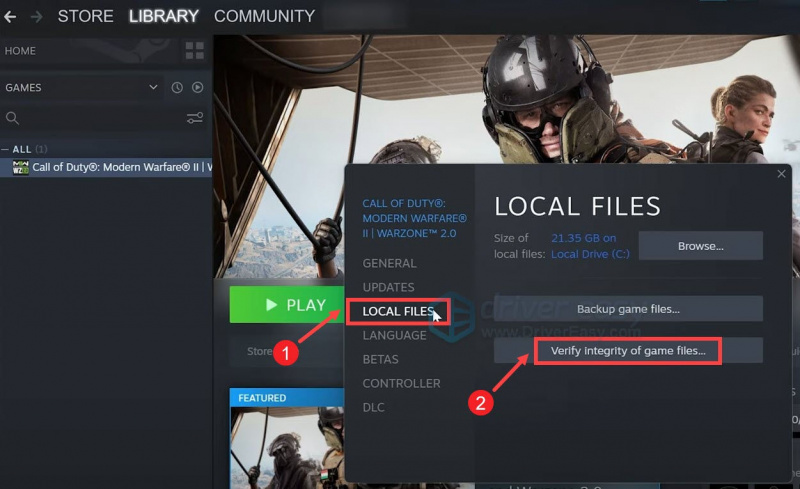
כעת Steam יתחיל לאמת את קבצי המשחק שלך. אם הוא מזהה קבצים פגומים, הוא ינסה לתקן אותם. כל שעליכם לעשות הוא לחכות לסיום התהליך. עד אז, נסה לטעון את המשחק שלך. אם אתה עדיין מתמודד עם בעיית הקריסה, נסה את התיקון הבא לְהַלָן.
ב-Battle.net
- פתח את אפליקציית שולחן העבודה של Battle.net.
- בחר את כותרת המשחק שלך.
- לחץ על גלגל השיניים שליד לְשַׂחֵק לחצן ובחר לסרוק ולתקן .
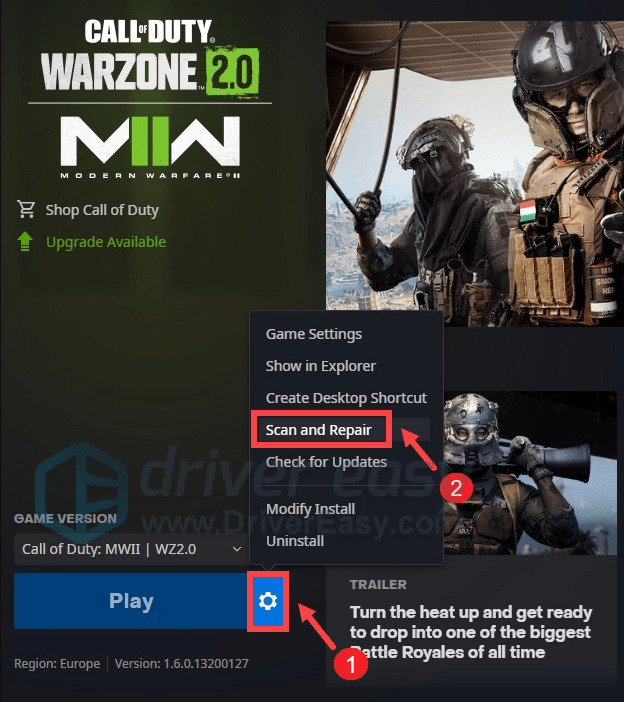
- המתן עד שהתיקון יסתיים.
עכשיו אתה יכול לנסות להפעיל את המשחק.
7. תיקון קבצי מערכת
אם כל השאר נכשל, הגיע הזמן שתבדוק אם יש לך קבצי מערכת פגומים שיגרמו לשגיאות המחשב שלך להיות מועדות. כדי לסרוק ולשחזר קבצי מערכת פגומים של Windows, אתה יכול להשתמש ב-System File Checker ולהפעיל את הפקודה sfc /scannow. אבל לפעמים זה עלול להיכשל בזיהוי הבעיות שלך ואתה צריך להיות בעל ידע טכנולוגי להמשך פתרון בעיות. אם לא בא לך לעשות את זה לבד, אתה יכול לנסות Restoro , כלי אוטומטי לתיקון Windows שסורק את המחשב האישי שלך לאיתור קבצים בעייתיים ומחליף את הקבצים הפגומים. כדי להשתמש בכלי זה, כל שעליך לעשות הוא לעקוב אחר המדריך הפשוט שלב אחר שלב למטה.
- הורד והתקן את Restoro.
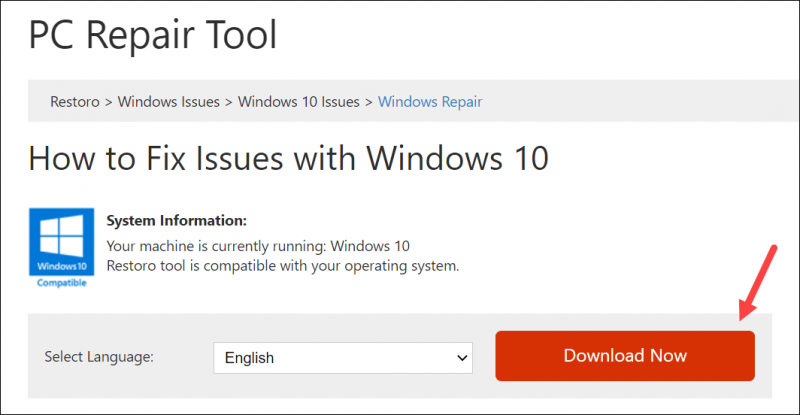
- הפעל את Restoro והוא יפעיל סריקה בחינם של המחשב האישי שלך. עם השלמת הסריקה, התוכנה תבצע אבחון ותציג לך סיכום של בעיות במערכת. זה ייקח כמה דקות.
- אם הוא מזהה בעיות כלשהן במחשב האישי שלך, לחץ על התחל תיקון כדי להתחיל את תהליך התיקון.
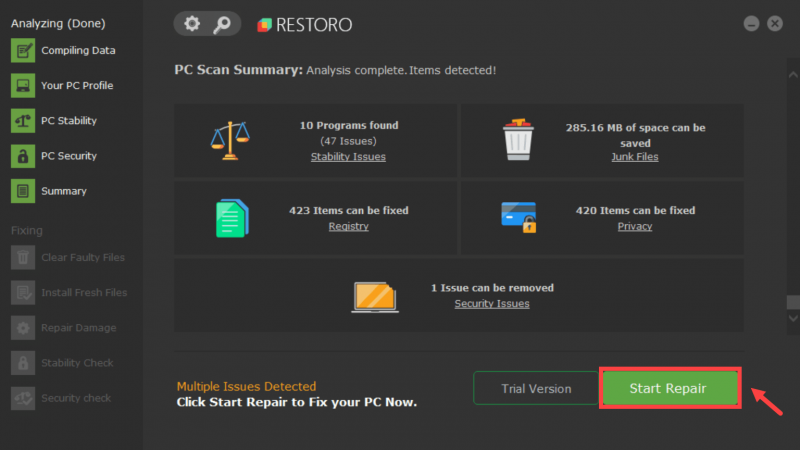
לאחר התיקון, הפעל מחדש את המחשב וטען לתוך המשחק שלך. ואתה אמור להיות מסוגל ליהנות מהמשחק שלך בלי הרבה הפרעות.
אז זה המדריך המלא לתיקון בעיית ההתרסקות שלך ב-Warzone 2.0. מקווה שמצאת את זה מועיל! לשאלות נוספות, אל תהסס לרשום אותן בקטע התגובות למטה. נחזור אליך בהקדם האפשרי.




![[נפתר] כיצד לתקן שגיאות Kernel32.dll ב-Windows](https://letmeknow.ch/img/knowledge-base/25/how-fix-kernel32.jpg)

